大家好!昨天我們為「省錢拍拍」換上了獨一無二的 App 圖示,並深入探討了「系統預設啟動畫面」與「客製化啟動畫面」的本質區別。我們得出的結論是:為了追求專業、流暢的使用者體驗,我們必須消除那個在 App 啟動過程中一閃而過的「白屏」。
今天,我們就來親手解決這個問題。我們將使用 flutter_native_splash 這個強大的套件,為 App 打造一個原生、高效且美觀的啟動畫面(Splash Screen)。完成後,使用者從點擊圖示到看見 App 主畫面的整個過程,將會是無縫接軌、體驗一致的。
啟動畫面通常會顯示 App 的核心 Logo。我們可以沿用 Day 24 製作 App 圖示時所使用的前景 Logo 檔案。
icon_foreground.png)。assets 資料夾下建立一個專門的 splash 資料夾,並將 Logo 圖片複製進去,例如:assets/splash/icon_foreground.png。與 flutter_launcher_icons 類似,這個套件也是一個開發階段的工具,所以我們將它加入 dev_dependencies。
flutter pub add --dev flutter_native_splash
pubspec.yaml 的最外層(與 flutter: 和 dependencies: 同級),加入 flutter_native_splash 的設定區塊。# pubspec.yaml (最外層)
flutter_native_splash:
# --- 通用設定 ---
# 啟動畫面的背景色
color: "#18f0c5"
# Logo 圖片路徑
image: assets/splash/icon_foreground.png
# (可選) 深色模式下的設定
# color_dark: "#000000"
# image_dark: assets/splash/logo_dark.png
# --- Android 12+ 特有設定 ---
# Android 12 引入了新的啟動畫面標準,需要單獨設定
android_12:
image: assets/splash/icon_foreground.png
icon_background_color: "#FFFFFF"
# image_dark: assets/splash/logo_dark.png
# icon_background_color_dark: "#000000"
# --- iOS & Web 設定 ---
ios: true
web: false
color: 啟動畫面的通用背景色(十六進位色碼)。image: 我們 Logo 的路徑。android_12: 為了適配 Android 12 以上系統的新啟動畫面 API,我們需要提供一個獨立的設定。為了保持一致性,我們通常使用相同的圖片和顏色。完成設定後,儲存 pubspec.yaml。
設定完成後,我們只需要在終端機中執行一個指令,套件就會為我們處理所有原生的複雜設定。
flutter pub run flutter_native_splash:create
執行後,你會看到終端機報告它正在更新 Android 和 iOS 的原生檔案。它會自動修改 LaunchScreen.storyboard (iOS)、styles.xml (Android) 等,將我們的設定應用進去。
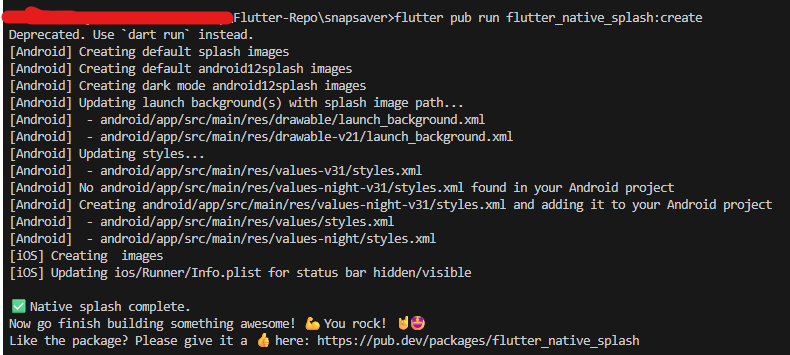
要驗證啟動畫面是否成功,Hot Restart 是無效的,因為它不會重新執行 App 的原生啟動流程。你必須模擬使用者「冷啟動 (Cold Start)」App 的過程。
現在,你應該會看到我們設定好的 Logo 和背景色立刻出現,並且持續顯示,直到 AuthGate 或 HomePage 的內容完全載入後,才無縫地切換過去。中間那惱人的「白屏」瞬間,已經消失了!
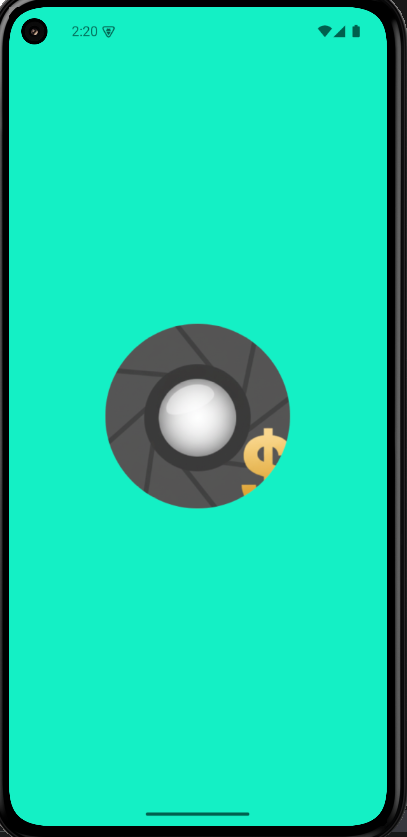
今天我們透過 flutter_native_splash 套件,成功地為 App 打造了一個專業、流暢的登場體驗,徹底解決了啟動白屏的問題。我們學會了:
pubspec.yaml 中設定 flutter_native_splash,包括為 Android 12 進行特殊設定。至此,App 的「門面」(圖示)和「迎賓紅毯」(啟動畫面)都已煥然一新。
從明天開始,我們將進入整個系列最接近市場的一步:應用程式打包 (Packaging)。我們將專注於 Android 平台,學習如何設定版本號、產生一個可用於發布到 Google Play 商店的簽署版 App Bundle (AAB) 檔案。
